今天小编要带给大家的分享是关于PPT的制作小技巧。就比如说,电影结束时,片尾的滚动字幕,我们该如何制作呢?效果如下图所示:
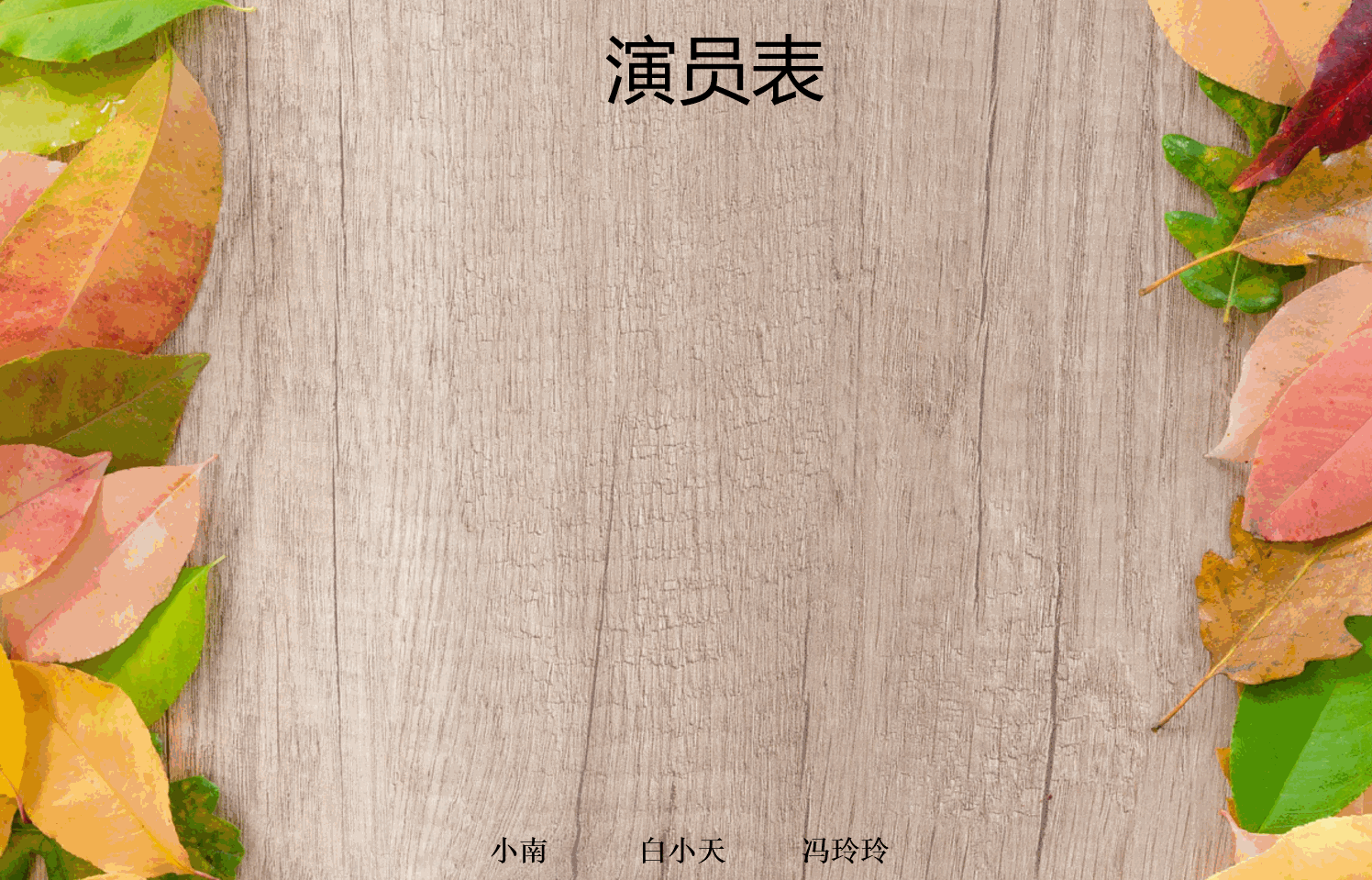
方法一:如何将字幕制作成全屏滚动效果?
1、新建好一个PPT之后,我们先插入一张图片作为背景。然后再插入一个【横排文本框】,在里面输入“演员表”这几个字。
之后,导入事先准备好的演员表,直接复制粘贴就可以了,如果导入的表格有边框的话,记得在【设计】里面将底纹选择为【无填充】,边框设置为【无框线】。
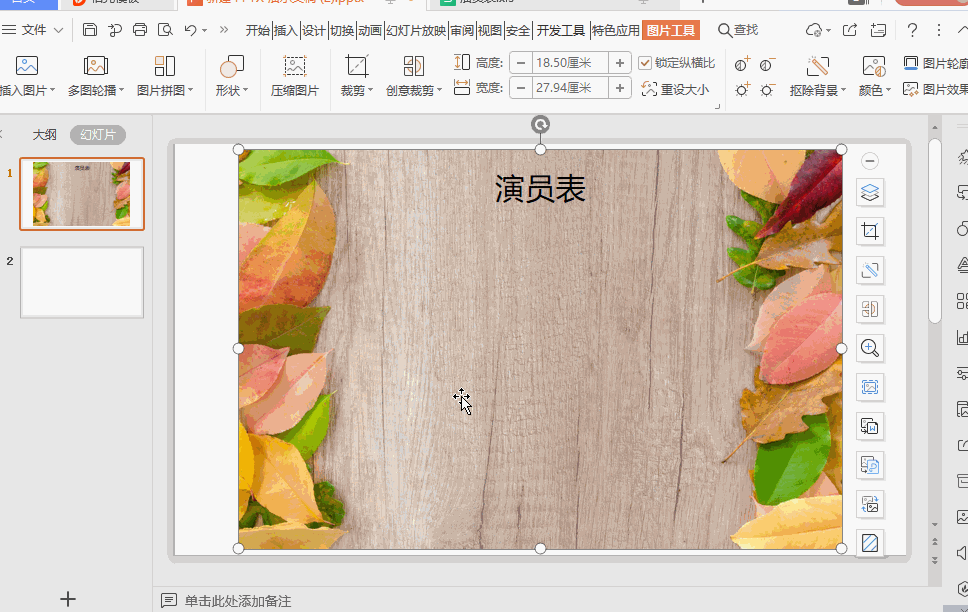
2、然后在【菜单栏】当中找到【动画】,点击【缓慢进入】,字幕进入的效果完成之后。再给表格添加一个【缓慢移出】的格式,在效果选项当中,将【方向】设置为【到顶部】,并将效果设置为【上一动画之后】,这样就完成了。
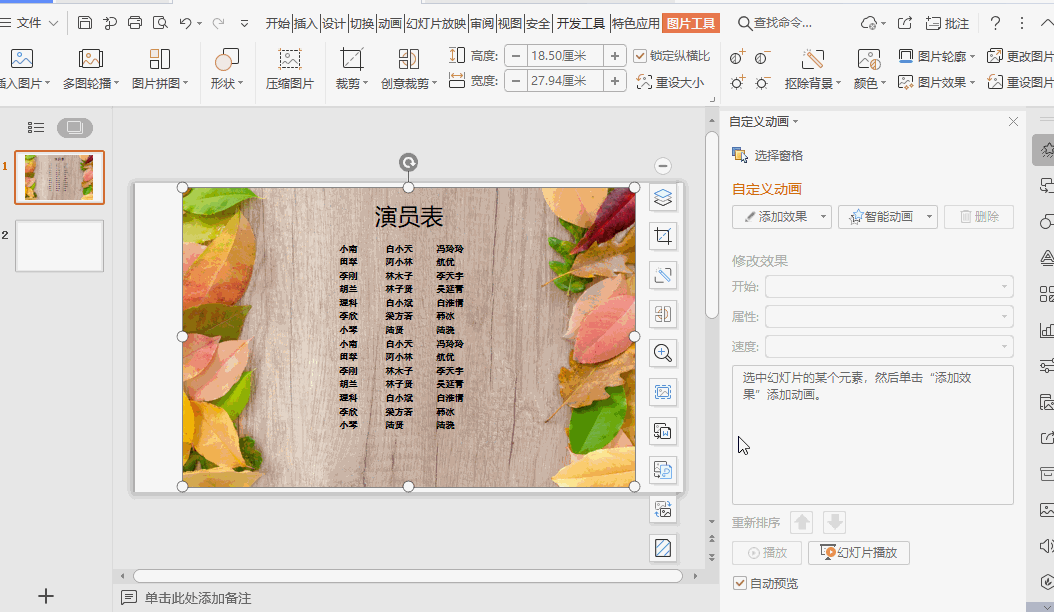
效果:
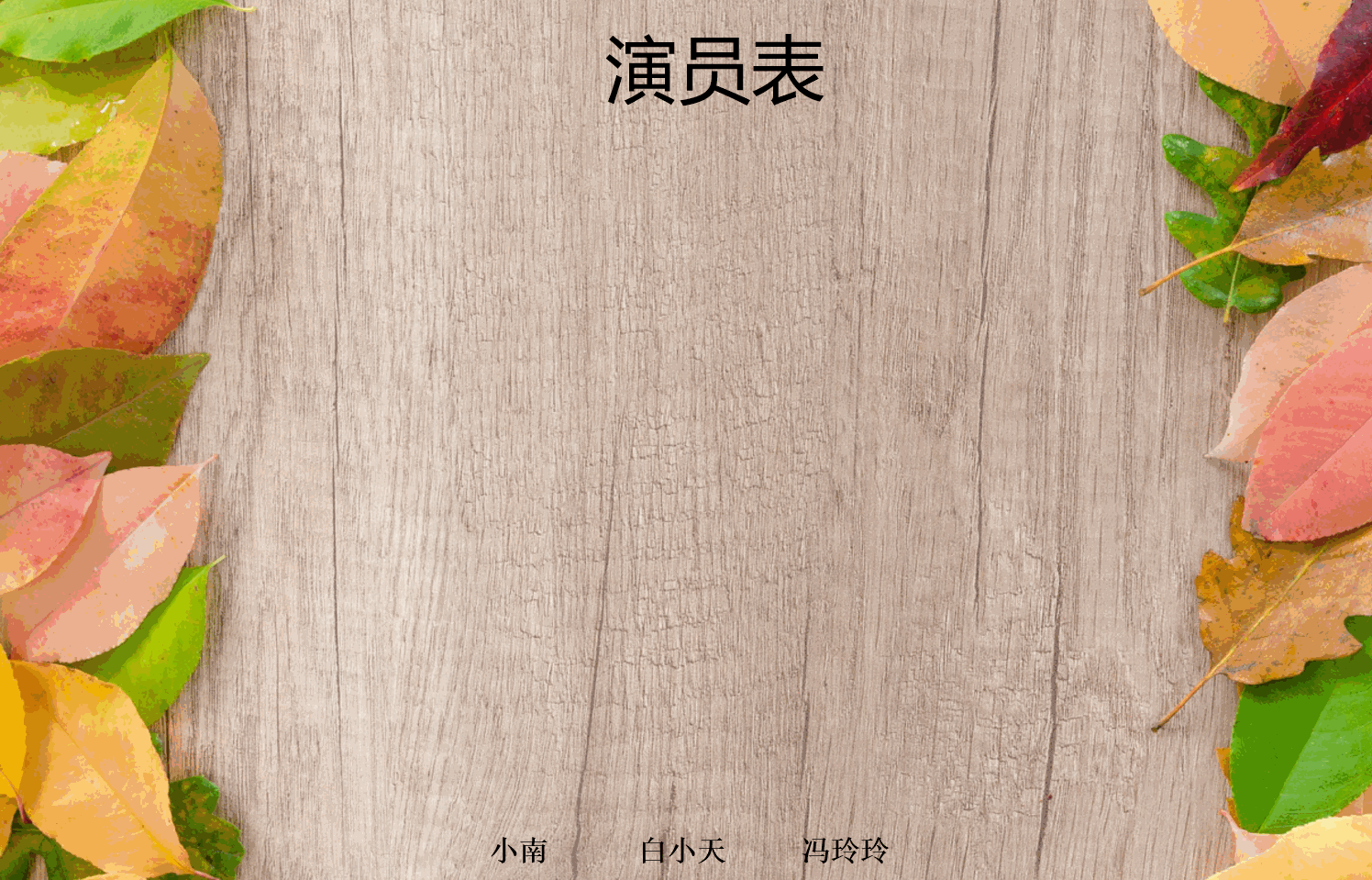
方法二:如何将字幕设置成半滚动效果?
1、首先,我们先将导入的表格移到背景图的下方。
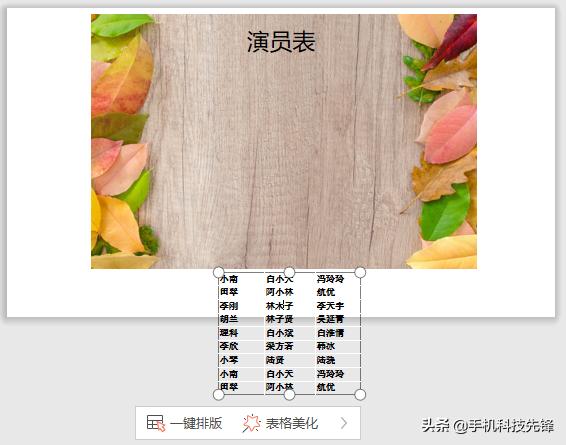
2、然后将表格选中之后,在【添加动画】当中找到【绘制自定义路径】,选择【直线】。之后,就可以在PPT上面画直线了,直线的的起点与终点,就是表格移动的起始位置与终点位置。
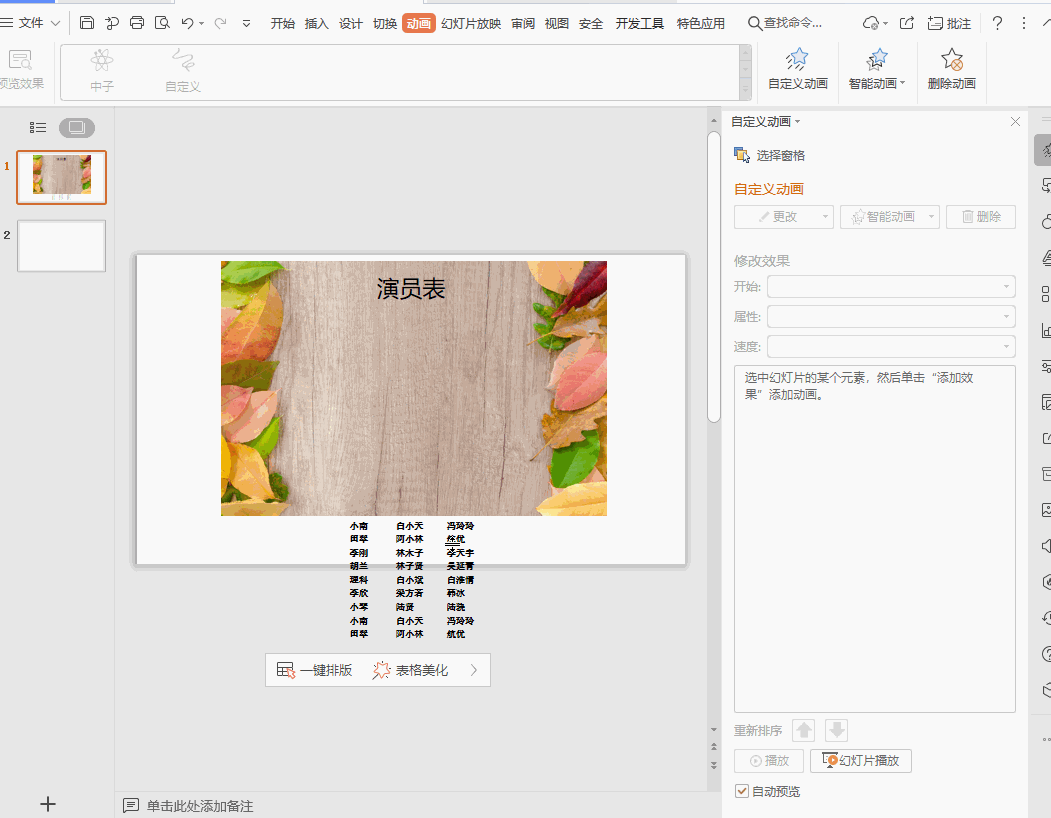
3、效果如下图所示。制作完成之后,那些演员的名字,滚动到直线的终点位置就会停止。

以上就是用PPT制作滚动字幕的方法,你都学会了吗?如果你喜欢这样的分享,记得点赞点关注之后再离开哟。






















 被折叠的 条评论
为什么被折叠?
被折叠的 条评论
为什么被折叠?








